Cómo superar que el disco temporal de Adobe Photoshop esté lleno
Hola amigos a todos. Si ha descargado la última aplicación de Adobe Photoshop aquí y experimenta el problema del disco de memoria virtual de Adobe Photoshop lleno, no se preocupe. Para superar este problema, esta vez el administrador lo discutirá muy brevemente. Puede utilizar este método, ya sea en una PC con Windows o con Mac OSX.
¿Qué es el disco temporal en Adobe Photoshop?
En pocas palabras, un disco reutilizable es un caché. Caché significa que todo lo que hagas en Photoshop quedará registrado en un sistema llamado scratch. El lugar donde se almacenan estos scratchs es en una carpeta, en una partición del disco duro. Por eso se llama disco borrador.
Cuantas más actividades realice en Adobe Photoshop, mayor será el tamaño del disco de memoria virtual. Por lo tanto, asegúrese de tener un disco de memoria virtual separado del lugar donde está instalado Photoshop. Es más, no coloques este sistema en la partición C: (donde está instalado Windows) para que el sistema de caché tenga mejor velocidad.
Solución al problema completo del disco temporal de Photoshop
Hay varios problemas que ocurren a menudo cuando el disco duro que utiliza para almacenar el caché temporal está lleno.
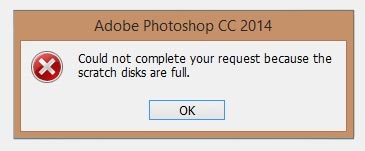
Por lo general, aparecerán varios textos de notificación de error como se muestra a continuación:
- No se pudo inicializar Photoshop porque los discos borrador están llenos
- No se pudo completar su solicitud porque los discos reutilizables están llenos
- No se pudo crear un documento nuevo porque los discos borrador están llenos
- No se pudo completar el comando porque el disco temporal está lleno
Mientras tanto, para solucionar el problema de que el disco temporal de Adobe Photoshop esté lleno, tienes varias formas efectivas: sigue el tutorial a continuación:
Cambiar la ubicación del disco temporal en Photoshop
- Abra Adobe Photoshop
- Ingrese al menú Preferencias, luego ingrese al menú Scratch Disks
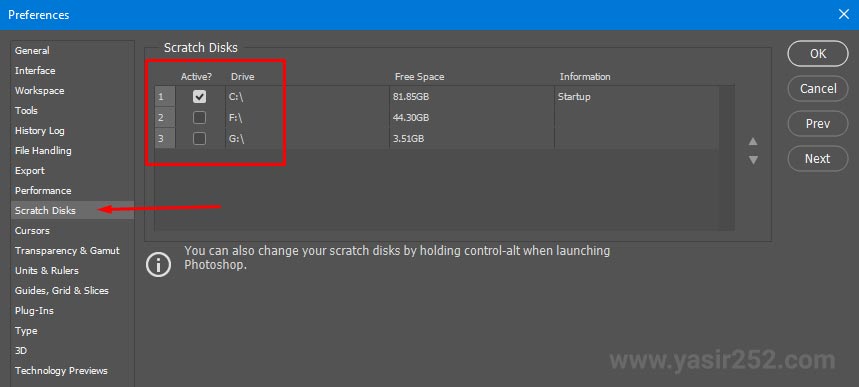
- Puede elegir la partición del disco duro que desea utilizar, asegúrese de elegir una que tenga mucho espacio libre
- Si se ha cambiado sólo tienes que pulsar OK
Cambiar la ubicación del disco temporal mediante atajos de teclado
Si no puedes ingresar a Adobe Photoshop, entonces la solución es utilizar atajos de teclado. Puedes presionar el botón CTRL+ALT (ordenador personal) / CMD+OPCIÓN (Mac) cuando aparece la imagen de la pantalla de presentación inicial cuando Adobe Photoshop acaba de iniciarse.
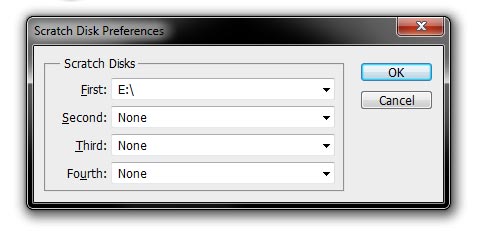
Posteriormente aparecerá un cuadro de diálogo del programa para seleccionar la ubicación de los discos borrador sin tener que ingresar a Photoshop. Ahora puedes mover la ubicación del disco reutilizable muy fácilmente. Incluso puedes agregar varias otras unidades a las opciones Segunda, Tercera y Cuarta.
Mientras tanto, siempre debes asegurarte de que la unidad de almacenamiento de tu computadora o Mac no esté demasiado llena. Como mínimo, debes tener al menos 20 GB de espacio.
¿Cómo? ¿Has resuelto el problema del disco de memoria virtual lleno de Photoshop? De lo contrario, intente indicar su problema en la columna de comentarios a continuación. ¡Espero que sea útil!
Referencias: https://adobe.ly/2JP4TM5
#Cómo #superar #Adobe #Photoshop #disco #borrador #lleno #WinMac




